خوش آموز درخت تو گر بار دانش بگیرد، به زیر آوری چرخ نیلوفری را
تنظیم Picture Password برای کاربران در ویندوز 10
ویندوز 10 به عنوان یکی از ایمن ترین سیستم عامل ها ، روش های مختلفی برای لاگین به سیستم برای تأیید اعتبارسنجی به کاربران خود ارائه می دهد. از گذرواژه و پین کد معمولی گرفته تا تشخیص چهره، اثر انگشت، کلیدهای امنیتی فیزیکی و پسورد تصویر - مایکروسافت مجموعه ای از گزینه های مختلف برای اعتبارسنجی و احراز هویت کاربر را در اختیار شما قرار داده است. احراز هویتی که عمدتا امروزه بیشتر رایج است، روش پسورد معمولی است که هر کاربر ویندوزی می تواند برای خود پسورد تنظیم کند و در زمان لاگین به سیستم، از آن برای اعتبارسنجی خود استفاده کند. ولی Picture password یا پسورد تصویری هم یکی از انواع اعتبارسنجی ویندوز است که هم هیجان انگیز و هم هم قدرتمند است.

Picture password یکی از ویژگی های ویندوزهای 8 و 10 می باشد که که شما یک عکس مشخص را به عنوان پسورد انتخاب می کنید و سپس با انتخاب هر قسمت از این تصویر، به نوعی Pattern پسورد خود را ایجاد می کنید و در زمان لاگین کافیست همین قسمت های عکس را که به عنوان الگوی لاگین معرفی کرده بودید، را کلیک کنید و سپس احراز هویت شما انجام می شود و اگر انتخاب های تان درست باشد، می توانید به ویندوز لاگین کنید. البته شما برای تصویر مورد نظرتان 3 انتخاب دارید که سه جای مختلف تصویر را کلیک می کنید و سپس پسورد تصویری شما ایجاد می شود. در ادامه کار شما را با نحوه کار و ایجاد Picture password آشنا خواهیم کرد. البته قبل از شروع کار باید این مورد را هم مطرح کنم که مراحل بسیار ساده است. و ضمنا از دستگاه های Touch دارید، رمز عبور تصویری بسیار برای شما می تواند نسبت به تایپ پسورد، کاربرپسندتر باشد.
قبل از اینکه کار را شروع کنید، خصوصا برای کاربرانی اصلا قبلا تجربه پسورد تصویری را نداشته اند، یک کاربر جدید در ویندوز ایجاد کنید و برای آن پسورد تصویری را فعال کنید. چون ممکن است فراموش کنید که چه حاهایی از عکس را به عنوان پسورد انتخاب کرده اید و در نتیجه نمی توانید به ویندوز لاگین کنید و در این شرایط اکانت قبلی خود را دارید و می توانید با آن به ویندوز لاگین کنید.
وقتی که به طرز کار Picture password کاملا اشراف پیدا کردید، سپس برای اکانت اصلی خودتان در ویندوز، یک picture password ایجاد کنید.
خب، برای شروع کار به Settings وارد شده و سپس گزینه accounts را کلیک کنید.
در ادامه از پنل سمت چپ گزینه Sign-In Options را کلیک کنید.
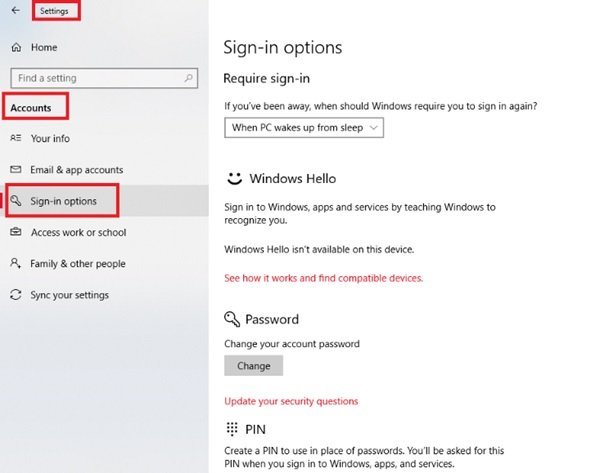
از قسمت مقابل هم به سراغ بخش Picture Password رفته و دکمه Add را کلیک کنید.
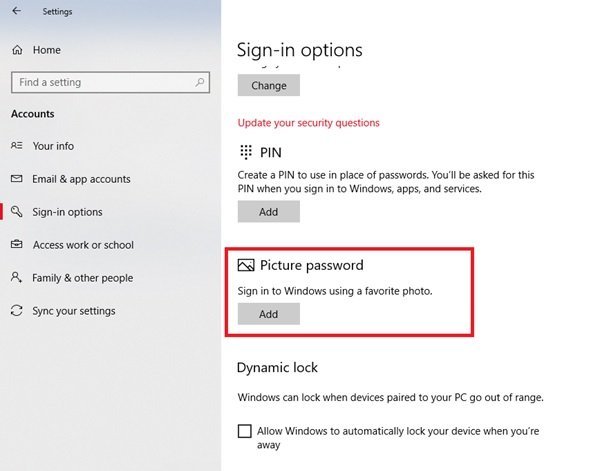
اگر کاربری که هم اکنون با آن به ویندوز لاگین کرده اید، پسورد داشته باشد، از شما پسورد را می خواهد که باید آن را وارد کنید
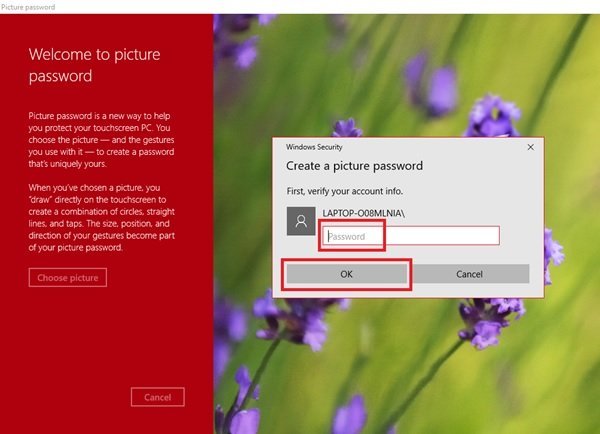
سپس از پنل سمت چپ گزینه Choose Picture را انتخاب کرده و در ادامه تصویر مورد نظرتان را انتخاب کنید.
حتما عکس انتخاب کنید که اندازه آن فیت صفحه باشد. در زمان لاگین به ویندوز با استفاده از عکس، امکان اسکرول کردن تصویری که اندازه آن بزرگتر از صفحه نمایش باشد را ندارید.
پس از اینکه عکس را انتخاب کردید، باید دکمه Use This Picture را کلیک کنید و اکنون باید سه محل از این عکس را به عنوان پسورد انتخاب کنید. این انتخاب می تواند حرکات خطی، حرکات دایره ای و یا انتخاب سه نقطه از تصویر باشد.

برای بار دوم، دوباره همان قسمت هایی از عکس مورد نظرتان را که به عنوان پسورد در نظر گرفته بودید را انتخاب کنید.

اگر مراحل را با موفقیت پشت سر گذاشته باشید، اکنون می توانید دکمه Finish را کلیک کنید.
خب، اکنون از ویندوز Sign out کنید و یا کلیدهای Windows key + L را همزمان بفشاریدتا صفحه lock شو. اکنون برای ورود و لاگین به ویندوز، باید همان مکان و قسمت هایی از عکس را که به عنوان پسورد انتخاب کرده بودید را با کلیک مشخص کنید و در صورت انتخاب های صحیح، می توانید به ویندوز لاگین کنید.
برای حذف Picture password کافیست در فرم Settings، دکمه Remove را در قسمت Picture password کلیک کنید.
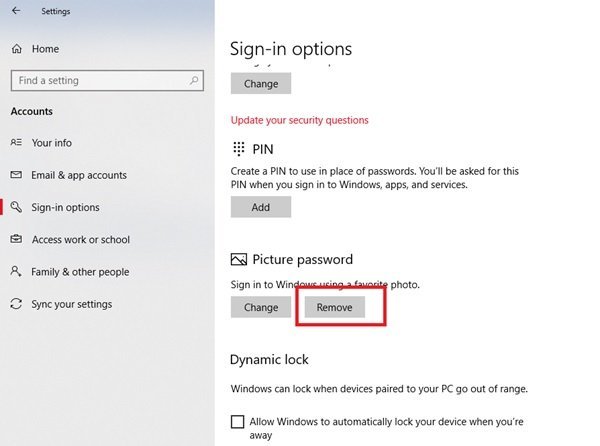

Picture password یکی از ویژگی های ویندوزهای 8 و 10 می باشد که که شما یک عکس مشخص را به عنوان پسورد انتخاب می کنید و سپس با انتخاب هر قسمت از این تصویر، به نوعی Pattern پسورد خود را ایجاد می کنید و در زمان لاگین کافیست همین قسمت های عکس را که به عنوان الگوی لاگین معرفی کرده بودید، را کلیک کنید و سپس احراز هویت شما انجام می شود و اگر انتخاب های تان درست باشد، می توانید به ویندوز لاگین کنید. البته شما برای تصویر مورد نظرتان 3 انتخاب دارید که سه جای مختلف تصویر را کلیک می کنید و سپس پسورد تصویری شما ایجاد می شود. در ادامه کار شما را با نحوه کار و ایجاد Picture password آشنا خواهیم کرد. البته قبل از شروع کار باید این مورد را هم مطرح کنم که مراحل بسیار ساده است. و ضمنا از دستگاه های Touch دارید، رمز عبور تصویری بسیار برای شما می تواند نسبت به تایپ پسورد، کاربرپسندتر باشد.
قبل از اینکه کار را شروع کنید، خصوصا برای کاربرانی اصلا قبلا تجربه پسورد تصویری را نداشته اند، یک کاربر جدید در ویندوز ایجاد کنید و برای آن پسورد تصویری را فعال کنید. چون ممکن است فراموش کنید که چه حاهایی از عکس را به عنوان پسورد انتخاب کرده اید و در نتیجه نمی توانید به ویندوز لاگین کنید و در این شرایط اکانت قبلی خود را دارید و می توانید با آن به ویندوز لاگین کنید.
وقتی که به طرز کار Picture password کاملا اشراف پیدا کردید، سپس برای اکانت اصلی خودتان در ویندوز، یک picture password ایجاد کنید.
خب، برای شروع کار به Settings وارد شده و سپس گزینه accounts را کلیک کنید.
در ادامه از پنل سمت چپ گزینه Sign-In Options را کلیک کنید.
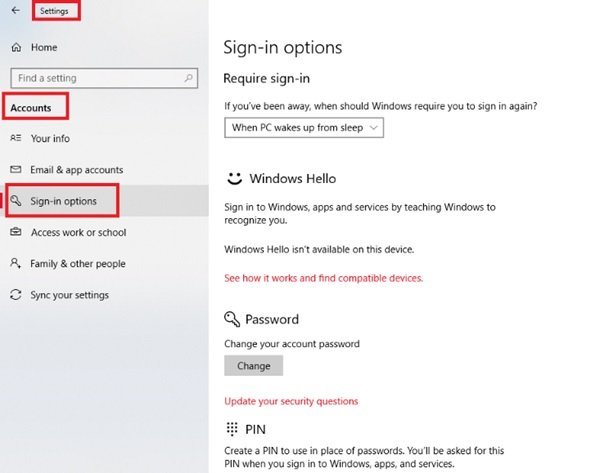
از قسمت مقابل هم به سراغ بخش Picture Password رفته و دکمه Add را کلیک کنید.
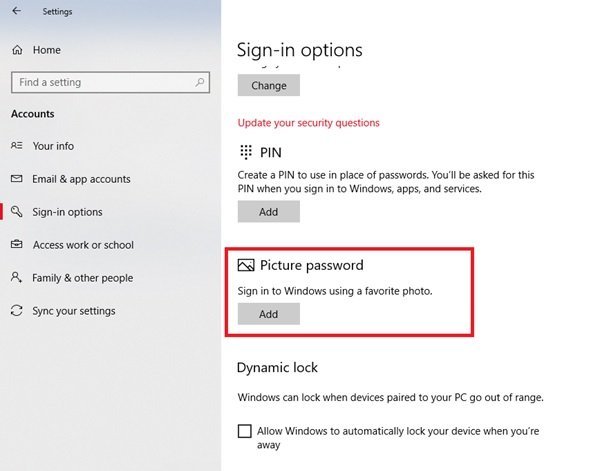
اگر کاربری که هم اکنون با آن به ویندوز لاگین کرده اید، پسورد داشته باشد، از شما پسورد را می خواهد که باید آن را وارد کنید
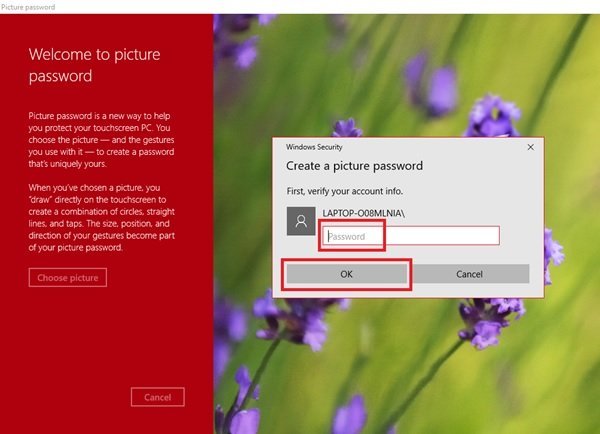
سپس از پنل سمت چپ گزینه Choose Picture را انتخاب کرده و در ادامه تصویر مورد نظرتان را انتخاب کنید.
حتما عکس انتخاب کنید که اندازه آن فیت صفحه باشد. در زمان لاگین به ویندوز با استفاده از عکس، امکان اسکرول کردن تصویری که اندازه آن بزرگتر از صفحه نمایش باشد را ندارید.
پس از اینکه عکس را انتخاب کردید، باید دکمه Use This Picture را کلیک کنید و اکنون باید سه محل از این عکس را به عنوان پسورد انتخاب کنید. این انتخاب می تواند حرکات خطی، حرکات دایره ای و یا انتخاب سه نقطه از تصویر باشد.

برای بار دوم، دوباره همان قسمت هایی از عکس مورد نظرتان را که به عنوان پسورد در نظر گرفته بودید را انتخاب کنید.

اگر مراحل را با موفقیت پشت سر گذاشته باشید، اکنون می توانید دکمه Finish را کلیک کنید.
خب، اکنون از ویندوز Sign out کنید و یا کلیدهای Windows key + L را همزمان بفشاریدتا صفحه lock شو. اکنون برای ورود و لاگین به ویندوز، باید همان مکان و قسمت هایی از عکس را که به عنوان پسورد انتخاب کرده بودید را با کلیک مشخص کنید و در صورت انتخاب های صحیح، می توانید به ویندوز لاگین کنید.
برای حذف Picture password کافیست در فرم Settings، دکمه Remove را در قسمت Picture password کلیک کنید.
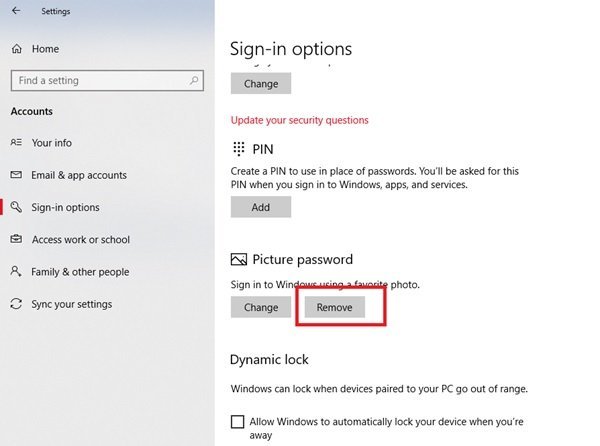





نمایش دیدگاه ها (1 دیدگاه)
دیدگاه خود را ثبت کنید: